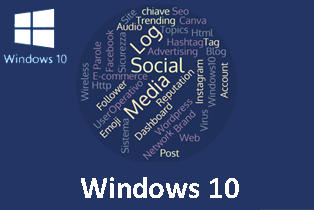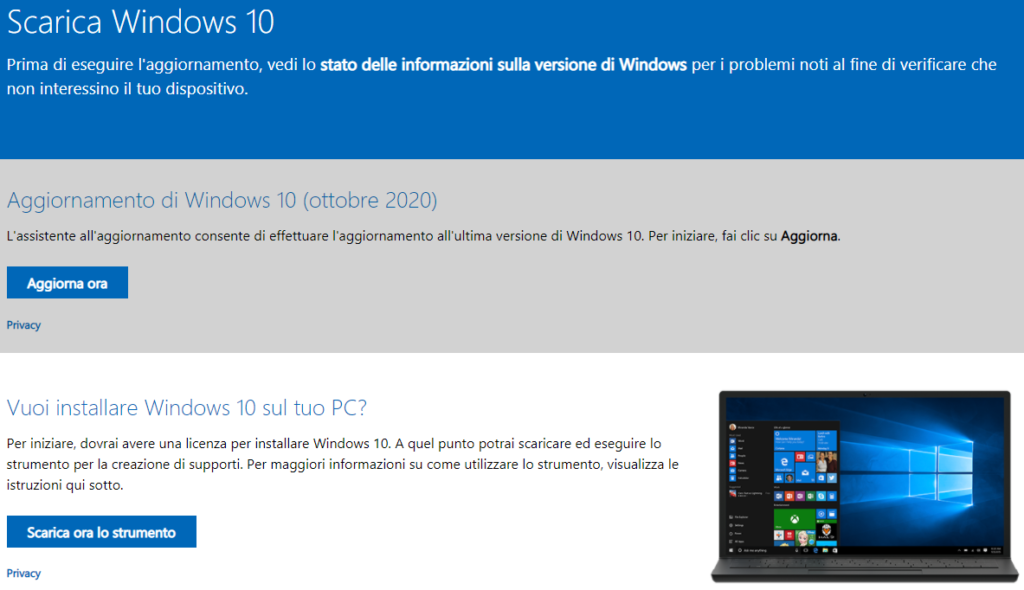Quali sono le novità dell' update a Windows 10 20H2
La prima novità che contraddistingue l'update 20H2 di Windows 10 riguarda proprio la numerazione della versione del sistema operativo rispetto alla numerazione delle versioni precedenti.
Le versioni precedenti erano identificate con 4 cifre le due iniziali indicavano l'anno e le due finali, il mese di rilascio dell'aggiornamento.
Quindi la versione 1909 fa riferimento all'aggiornamento rilasciato nel settembre 2019.
Nelle nuove versioni l'identificativo è composto da due cifre, iniziali che indicano l'anno, seguite da due lettere H1 oppure H2:
- H1 (se l'aggiornamento è rilasciato nella prima parte dell'anno)
- H2 (se l'aggiornamento è rilasciato nella seconda metà dell'anno)
Come funziona il "roll-out" di distribuzione
Questo sistema di distribuzione abitualmente utilizzato da Microsoft prevede la progressiva distribuzione del pacchetto agli utenti.
Infatti verrà data la precedenza ai sistemi più moderni ed a quelli che non dovrebbero soffrire di problematiche in base alla configurazione.
Installare l'update a Windows 10 20H2
Leggi l'articolo su come Installare Windows 10 20H2

Utilizza il seguente link per accedere al sito Microsoft.
https://www.microsoft.com/it-it/software-download/windows10
Quali sono le novità in questo aggiornamento
Windows 10 20H2 presenterà poche nuove funzionalità e non verrà installato in maniera obbligata sul sistema in uso.
Quindi sarà l'utente a scegliere se e quando installare l'aggiornamento, a meno che non sia installata una versione prossima allo scadere del supporto.
Fra le novità principali abbiamo:
- la versione di Edge basata su Chromium per la prima volta installata in maniera nativa. (per saperne di più leggi l'articolo Novità Microsoft Edge).
- una nuova interfaccia grafica per il Menu Start.
- nuove selezioni per le app nella Barra delle applicazioni.
- Novità nelle notifiche.
Nuova interfaccia grafica per il Menu Start.
Appena terminata l'installazione, trattandosi di una novità grafica sarà subito evidente, vediamo che il Menu Start, ha una grafica più legata al tema scelto nelle Impostazioni, grazie al colore utilizzato nelle varie "Tile".
I riquadri non avranno più un colore "solido", ma utilizzeranno un effetto trasparenza del colore scelto dall'utente per il Menu.
C0n questo aggiornamento è stata introdotta una nuova icona per le cartelle.
Infine potremo trovare il link ad alcuni preferiti scelti da noi direttamente nelle "Tile"del menu start ( leggi l'articolo Aggiungere preferiti Edge su start)
Novità della barra delle applicazioni
Con l'update 20H2 di Windows 10 gli utenti potrebbero trovare delle app di default differenti dal solito.
In aggiunta alle app relative a Edge, Esplora file, Microsoft Store e Posta, potremmo trovare Il tuo telefono se uno smartphone Android collegato all'account Microsoft oppure Xbox se viene rilevato un PC gaming collegato.
Microsoft Edge basato su Chromium preinstallato
Windows 10 20H2 sarà il primo aggiornamento che includerà la versione di Microsoft Edge basata su Chromium in maniera nativa.
Attraverso l'implementazione nativa sono state inserite alcune novità che rendono l'integrazione con il sistema operativo più capillare.
Nel sito trovate una apposita sezione di articoli relativamente a Microsoft Edge.
Novità nelle notifiche
Windows 10 20H2 presenta alcune novità riguardanti le notifiche che verranno presentate in maniera più chiara.
Utilizzando il nuovo pulsante "X" aggiunto, possiamo chiudere le notifiche più rapidamente e direttamente dal pop-up
Avremo una separazione più netta della visualizzazione dell' app da cui proviene la notifica e il suo contenuto.
L'icona per la gestione della notifica è stata modificata, l'icona a forma di ingranaggio è stata sostituita da una nuova icona con tre punti.
Attivazione e spegnimento delle notifiche
La disattivazione delle notifiche si verificava in casi particolari (mentre si gioca o si utilizzano app a schermo intero).
Nelle versioni precedenti l'attivazione e lo spegnimento automatico delle notifiche veniva segnalato dal sistema operativo, questo non avverrà con la nuova versione di Windows 10.
Il precedente comportamento delle notifiche può essere ripristinato attraverso le Impostazioni.